Jak usunąć lub zresetować hasło BIOS (2021)
Różne / / November 28, 2021
Zapominanie haseł to problem, który wszyscy dobrze znamy. Chociaż w większości przypadków wystarczy kliknąć Zapomniałeś hasła opcjaa wykonanie kilku prostych kroków przywraca dostęp, ale nie zawsze tak jest. Zapomnienie hasła BIOS (hasło zwykle ustawiane w celu uniknięcia wejścia do ustawień BIOS lub do unikaj uruchamiania komputera osobistego) oznacza, że nie będziesz w stanie uruchomić systemu całkowicie.
Na szczęście, jak w przypadku wszystkiego, co istnieje, istnieje kilka obejścia tego problemu. W tym artykule omówimy te obejścia/rozwiązania umożliwiające zapomnienie hasła do systemu BIOS i mamy nadzieję, że będziemy mogli ponownie zalogować Cię do systemu.
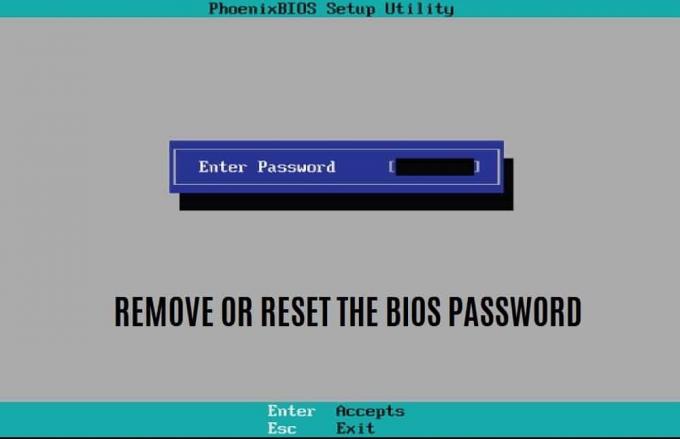
Co to jest podstawowy system wejścia/wyjścia (BIOS)?
Podstawowy system wejścia/wyjścia (BIOS) to oprogramowanie układowe używane podczas procesu uruchamiania do wykonywania inicjalizacji sprzętu, a także zapewnia obsługę programów i systemów operacyjnych w czasie wykonywania. W kategoriach laika, a mikroprocesor komputera używa Program BIOS aby uruchomić system komputerowy po naciśnięciu przycisku ON na procesorze. BIOS zarządza również przepływem danych między systemem operacyjnym komputera a podłączonymi urządzeniami, takimi jak dysk twardy, klawiatura, drukarka, mysz i karta wideo.
Co to jest hasło BIOS?
Hasło BIOS to informacje weryfikacyjne wymagane od czasu do czasu do zalogowania się do podstawowego systemu wejścia/wyjścia komputera przed rozpoczęciem procesu uruchamiania. Jednak hasło do systemu BIOS należy włączyć ręcznie i dlatego można je znaleźć głównie na komputerach firmowych, a nie na systemach osobistych.
Hasło jest przechowywane w Uzupełniająca pamięć półprzewodnikowa z tlenkiem metalu (CMOS). W niektórych typach komputerów jest utrzymywany w małej baterii dołączonej do płyty głównej. Zapobiega nieautoryzowanemu korzystaniu z komputerów, zapewniając dodatkową warstwę bezpieczeństwa. Czasami może powodować problemy; na przykład, jeśli właściciel komputera zapomni hasła lub pracownik odda swój komputer bez ujawnienia hasła, komputer nie uruchomi się.
Zawartość
- Jak usunąć lub zresetować hasło BIOS (2020)
- Metoda 1: Backdoor z hasłem BIOS
- Metoda 2: Usunięcie baterii CMOS w celu ominięcia hasła BIOS
- Metoda 3: Pomiń lub zresetuj hasło BIOS za pomocą zworki płyty głównej
- Metoda 4: Zresetuj hasło BIOS za pomocą oprogramowania innej firmy
- Metoda 5: Usuń hasło BIOS za pomocą wiersza polecenia
Jak usunąć lub zresetować hasło BIOS (2020)
Istnieje pięć podstawowych metod resetowania lub usuwania hasła BIOS. Obejmują one od wypróbowania kilkunastu różnych haseł, aby uzyskać dostęp do wyskakującego przycisku z płyty głównej systemu. Żadne nie są zbyt skomplikowane, ale wymagają pewnego wysiłku i cierpliwości.
Metoda 1: Backdoor z hasłem BIOS
Niewielu producentów BIOS-ów utrzymuje „gospodarz’ hasło do uzyskać dostęp do menu BIOS który działa niezależnie od hasła ustawionego przez użytkownika. Hasło główne służy do testowania i rozwiązywania problemów; jest to rodzaj zabezpieczenia przed awarią. Jest to najłatwiejsza ze wszystkich metod na liście i najmniej techniczna. Zalecamy to jako pierwszą próbę, ponieważ nie wymaga to złamania systemu.
1. Gdy jesteś w oknie, aby wprowadzić hasło, wprowadź trzykrotnie nieprawidłowe hasło; a pojawi się bezpieczny błąd o nazwie „suma kontrolna”.
Pojawia się komunikat informujący, że system został wyłączony lub hasło nie powiodło się, z liczbą wyświetlaną w nawiasach kwadratowych pod komunikatem; dokładnie zanotuj ten numer.
2. Odwiedzić Generator głównych haseł BIOS, wprowadź numer w polu tekstowym, a następnie kliknij niebieski przycisk z napisem 'Dostać hasło' tuż pod nim.

3. Po kliknięciu przycisku strona wyświetli listę kilku możliwych haseł, które możesz wypróbować jedno po drugim, zaczynając od kodu oznaczonego „Ogólny feniks”. Jeśli pierwszy kod nie wprowadzi Cię do ustawień BIOS, przejdź w dół listy kodów, aż odniesiesz sukces. Jeden z kodów z pewnością da Ci dostęp niezależnie od hasła ustawionego przez Ciebie lub Twojego pracodawcę.

4. Po wprowadzeniu jednego z haseł wystarczy zrestartuj swój komputer, i będziesz mógł wprowadź to samo hasło BIOS po raz kolejny bez problemu.
Notatka: Możesz zignorować komunikat „system wyłączony”, ponieważ ma cię tylko przestraszyć.
Metoda 2: Wyjęcie baterii CMOS, aby Pomiń hasło BIOS
Jak wspomniano wcześniej, BHasło IOS jest zapisywane w komplementarnym półprzewodniku metalowo-tlenkowym (CMOS) pamięć wraz ze wszystkimi innymi ustawieniami BIOS. Jest to mała bateria przymocowana do płyty głównej, która przechowuje ustawienia, takie jak data i godzina. Dotyczy to zwłaszcza starszych komputerów. Dlatego ta metoda nie będzie działać w kilku nowszych systemach, jak dotychczas nieulotna pamięć flash lub EEPROM, który nie wymaga zasilania do przechowywania hasła ustawień BIOS. Ale nadal warto spróbować, ponieważ ta metoda jest najmniej skomplikowana.
1. Wyłącz komputer, odłącz przewód zasilający i wszystkie kable. (Zanotuj dokładne lokalizacje i rozmieszczenie kabli, aby ułatwić ponowną instalację)
2. Otwórz obudowę komputera stacjonarnego lub panel laptopa. Wyjmij płytę główną i znajdź Bateria CMOS. Bateria CMOS to srebrna bateria w kształcie monety umieszczona wewnątrz płyty głównej.

3. Użyj czegoś płaskiego i tępego jak nóż do masła wysunąć baterię. Bądź precyzyjny i ostrożny, aby przypadkowo nie uszkodzić płyty głównej lub siebie. Zwróć uwagę na kierunek, w którym zainstalowana jest bateria CMOS, zwykle wygrawerowana dodatnia strona do ciebie.
4. Przechowuj baterię w czystym i suchym miejscu przez co najmniej 30 minut przed włożeniem go z powrotem na swoje miejsce. Spowoduje to zresetowanie wszystkich ustawień BIOS, w tym hasła BIOS przez który próbujemy się przedostać.
5. Podłącz wszystkie przewody i włącz system aby sprawdzić, czy informacje o systemie BIOS zostały zresetowane. Podczas uruchamiania systemu możesz ustawić nowe hasło BIOS, a jeśli to zrobisz, zanotuj je na przyszłość.
Przeczytaj także:Jak sprawdzić, czy komputer korzysta z UEFI lub starszego systemu BIOS?
Metoda 3: Pomiń lub zresetuj hasło BIOS za pomocą zworki płyty głównej
Jest to prawdopodobnie najskuteczniejszy sposób na pozbycie się hasła BIOS w nowoczesnych systemach.
Większość płyt głównych zawiera zworka czyszcząca wszystkie ustawienia CMOS wraz z hasłem BIOS. Zworki odpowiadają za zamknięcie obwodu elektrycznego, a tym samym przepływ prądu. Służą do konfigurowania urządzeń peryferyjnych komputera, takich jak dyski twarde, płyty główne, karty dźwiękowe, modemy itp.
(Zastrzeżenie: Zalecamy zachowanie szczególnej ostrożności podczas wykonywania tej metody lub skorzystanie z pomocy profesjonalnego technika, zwłaszcza w przypadku nowoczesnych laptopów.)
1. Pop otwórz swój szafa systemowa (procesor) i ostrożnie wyjmij płytę główną.
2. Znajdź skoczków, to kilka szpilek wystających z płyty głównej z plastikową osłoną na końcu, tzw blok zworek. Znajdują się one głównie wzdłuż krawędzi płyty, jeśli nie, spróbuj w pobliżu baterii CMOS lub w pobliżu procesora. Na laptopach możesz też spróbować zajrzeć pod klawiaturę lub spód laptopa. Po znalezieniu zanotuj ich pozycję.
W większości przypadków są one oznaczone jako dowolne z następujących:
- CLR_CMOS
- WYCZYŚĆ CMOS
- JASNE
- WYCZYŚĆ RTC
- JCMOS1
- PWD
- PSWD
- HASŁO
- PASSWD
- WYCZYŚĆPW
- CLR
3. Usuń kołki zworki z ich aktualnej pozycji i umieść je na pozostałych dwóch pustych pozycjach. Na przykład na płycie głównej komputera, jeśli 2 i 3 są zakryte, przenieś je na 3 i 4.
Notatka: Laptopy na ogół mają Przełączniki DIP zamiast zworek, dla którego wystarczy przesunąć przełącznik w górę lub w dół.
4. Podłącz wszystkie kable tak, jak były i włącz system z powrotem; sprawdź, czy hasło zostało wyczyszczone. Teraz kontynuuj, powtarzając kroki 1, 2 i 3 i przesuwając zworkę z powrotem do pierwotnej pozycji.
Metoda 4: Zresetuj hasło BIOS za pomocą oprogramowania innej firmy
Czasami hasło chroni tylko narzędzie BIOS i nie wymaga uruchamiania systemu Windows; w takich przypadkach możesz wypróbować program innej firmy, aby odszyfrować hasło.
W Internecie dostępnych jest wiele programów innych firm, które mogą resetować hasła systemu BIOS, takie jak CMOSPwd. Możesz pobierz go z tej strony i postępuj zgodnie z podanymi instrukcjami.
Metoda 5: Usuń hasło BIOS za pomocą wiersza polecenia
Ostatnia metoda jest przeznaczona tylko dla tych, którzy mają już dostęp do swojego systemu i chcą usunąć lub zresetować ustawienia CMOS wraz z hasłem BIOS.
1. Zacznij od otwarcia wiersza poleceń na swoim komputerze. Po prostu naciśnij klawisz Windows + S na komputerze, wyszukaj Wiersz polecenia, kliknij prawym przyciskiem myszy i wybierz Uruchom jako administrator.

2. W wierszu polecenia uruchom kolejno następujące polecenia, aby zresetować ustawienia pamięci CMOS.
Pamiętaj, aby dokładnie wpisać każdą z nich i nacisnąć enter przed wprowadzeniem następnego polecenia.
odpluskwićo 70 2Eo 71 FFzrezygnować
3. Po pomyślnym wykonaniu wszystkich powyższych poleceń, uruchom ponownie komputer, aby zresetować wszystkie ustawienia CMOS i hasło do systemu BIOS.
Oprócz metod wyjaśnionych powyżej, istnieje inne, bardziej czasochłonne i długotrwałe rozwiązanie problemów z BIOS-em. Producenci BIOS-u zawsze ustawiają ogólne lub domyślne hasła, i w tej metodzie będziesz musiał spróbować każdego z nich, aby zobaczyć, co cię wciąga. Każdy producent ma inny zestaw haseł, a większość z nich można znaleźć tutaj: Lista ogólnych haseł BIOS. Wypróbuj hasła wymienione obok nazwy producenta systemu BIOS i daj nam i wszystkim znać, które z nich działało dla Ciebie w sekcji komentarzy poniżej.
| Producent | Hasło |
|---|---|
| VOBIS i IBM | merlin |
| Dell | Dell |
| Biostar | Biostar |
| Compaq | Compaq |
| Enox | xo11nE |
| Epoksyna | centralny |
| Freetech | Plakaty |
| Będę | będę |
| Jetway | spooml |
| Packard Bell | dzwonek9 |
| QDI | QDI |
| Siemens | SKY_FOX |
| TMC | BIGO |
| Toshiba | Toshiba |
Jeśli jednak nadal nie jesteś w stanie usuń lub zresetuj hasło BIOS, spróbuj skontaktować się z producentem i wyjaśnić problem.



